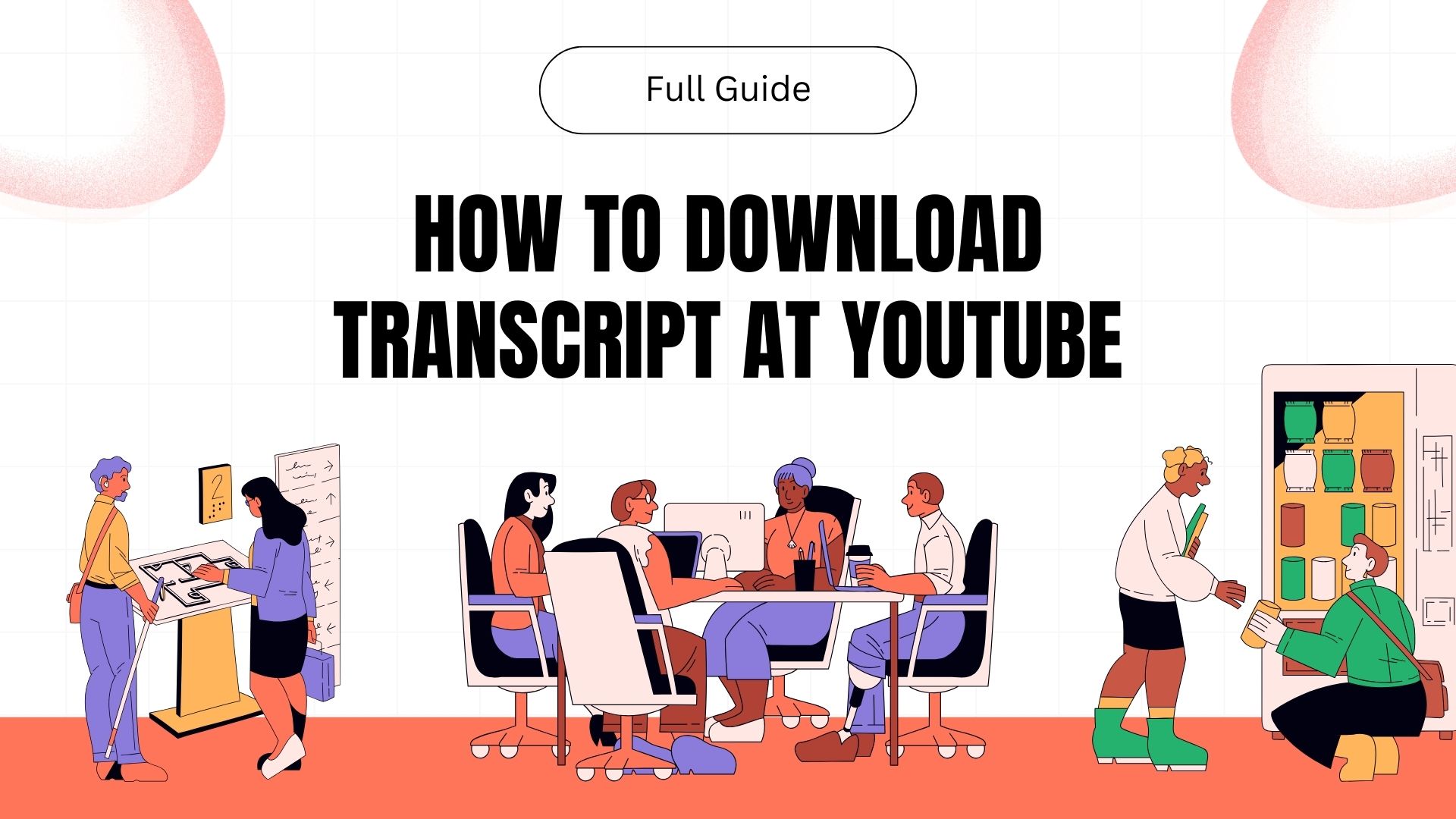Abschriften können unglaublich nützlich sein, wenn Sie den Inhalt eines YouTube-Videos in Textform erfassen möchten. Egal, ob Sie ein Student sind, der sich Notizen macht, ein Inhaltsersteller, der Videoinhalte wiederverwenden möchte, oder einfach jemand, der lieber liest als schaut - eine Abschrift kann Ihnen Zeit und Mühe ersparen. Dieser Leitfaden führt Sie durch die aktualisierten Methoden zur Beschaffung von Abschriften von YouTube-Videos, einschließlich der Verwendung von VOMO AI, um den Prozess noch effizienter zu gestalten.
Methode 1: Verwendung der in YouTube integrierten Transkriptionsfunktion
Schritt 1: Öffnen Sie das YouTube-Video
Navigieren Sie zunächst zu YouTube und suchen Sie das Video, für das Sie eine Abschrift erhalten möchten. Klicken Sie auf das Video, um es abzuspielen.
Schritt 2: Zugriff auf die Abschrift
Früher konnten Sie die Abschrift aufrufen, indem Sie auf das Menü mit den drei Punkten unter dem Video geklickt haben. YouTube hat diesen Vorgang jedoch aktualisiert. Jetzt müssen Sie Folgendes tun:
- Scrollen Sie unter dem Video nach unten, um die Videobeschreibung zu finden.
- Achten Sie auf die Option "Abschrift anzeigen", die sich jetzt am unteren Ende der Beschreibung befindet. Wenn Sie sie nicht sofort sehen, erweitern Sie die Beschreibung, indem Sie auf "Mehr anzeigen" klicken.
Schritt 3: Anzeigen und Anpassen der Abschrift
Klicken Sie auf "Transkript anzeigen", um das Transkript auf der rechten Seite des Videoplayers zu öffnen. Sie können nun durch das gesamte Transkript blättern und dem Video folgen. Wenn Sie möchten, können Sie auf die drei Punkte im Transkriptionsfenster klicken, um die Zeitstempel ein- oder auszuschalten, je nach Bedarf.
Schritt 4: Kopieren der Abschrift
Sie können die gesamte Abschrift einfach kopieren, indem Sie den Text mit der Maus markieren und die Kopierfunktion (Strg+C unter Windows, Befehl+C auf dem Mac) verwenden. Fügen Sie ihn zur weiteren Verwendung in ein Dokument ein.
Anmerkung: Nicht für alle YouTube-Videos sind Transkripte verfügbar. Dies hängt in der Regel davon ab, ob der Ersteller des Videos die automatischen Untertitel aktiviert oder seine eigenen Untertitel hochgeladen hat.
Methode 2: Verwendung VOMO AI für erweiterte Transkription
Die integrierte Transkriptionsfunktion von YouTube ist zwar nützlich, hat aber ihre Grenzen. Sie ermöglicht es Ihnen nicht, die Abschrift direkt herunterzuladen, und sie ist nicht immer genau, insbesondere bei Videos mit komplexer Sprache oder starken Akzenten. Hier kommt VOMO AI als leistungsstarke Alternative ins Spiel.
Schritt 1: Importieren Sie den YouTube-Video-Link in VOMO
Mit VOMO AI können Sie einen YouTube-Videolink direkt in die App importieren. Die KI transkribiert dann automatisch den Audioinhalt in Text und liefert Ihnen eine vollständige, genaue Abschrift.
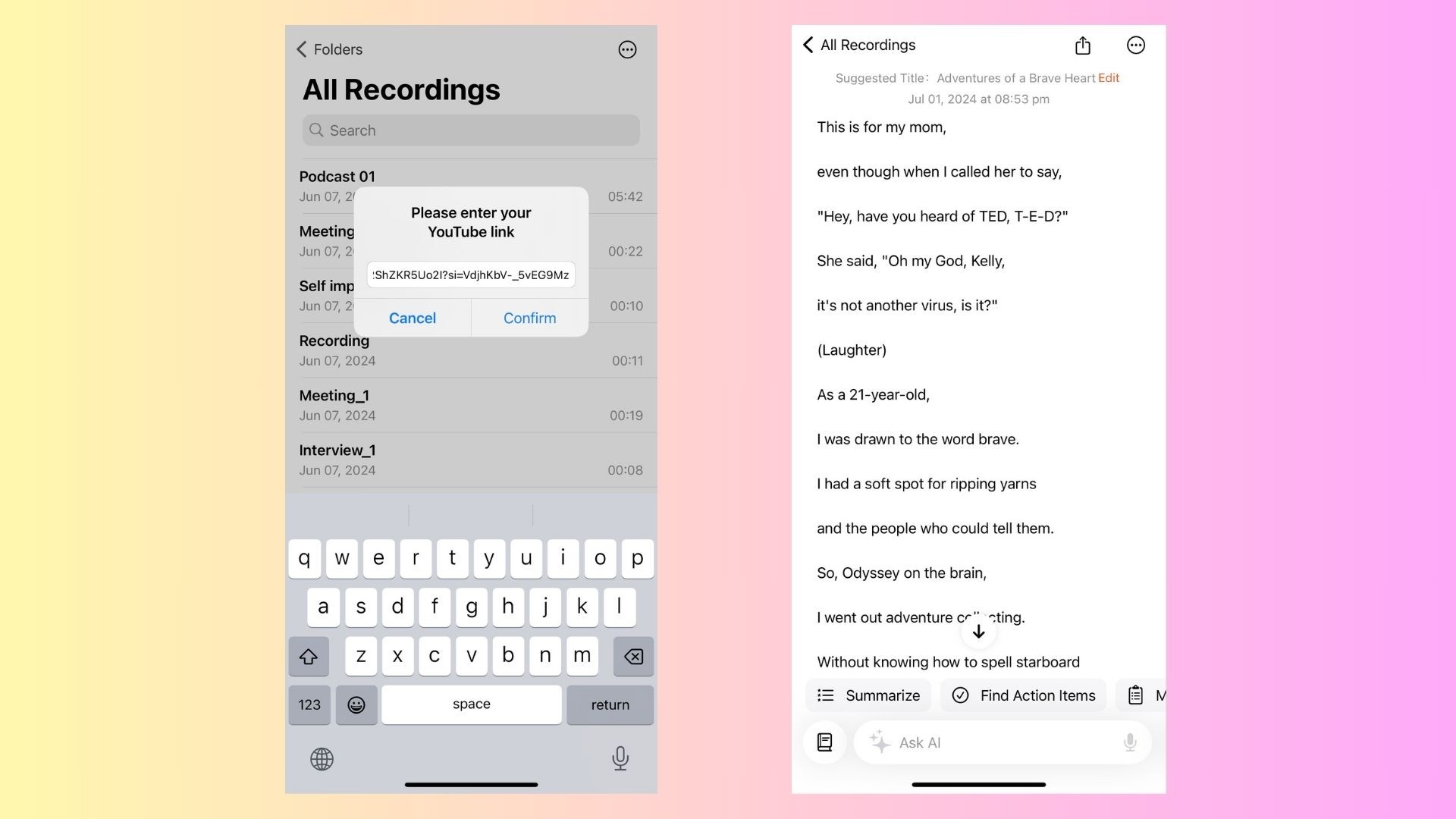
Schritt 2: Verwenden Sie die erweiterten Funktionen von VOMO
Sobald die Abschrift erstellt ist, bietet VOMO mehrere Tools, um Ihre Erfahrung zu verbessern:
- AI-Analyse: Die "Ask AI"-Funktion von VOMO ermöglicht Ihnen die Interaktion mit dem Transkript. Sie können Schlüsselpunkte extrahieren, Zusammenfassungen erstellen oder das Transkript sogar in umsetzbare Inhalte wie E-Mails oder Blogbeiträge verwandeln.
- Mehrsprachige Unterstützung: Wenn Sie mit Inhalten in verschiedenen Sprachen arbeiten, unterstützt VOMO die Transkription in über 50 Sprachen und ist damit ein ideales Werkzeug für internationale Benutzer.
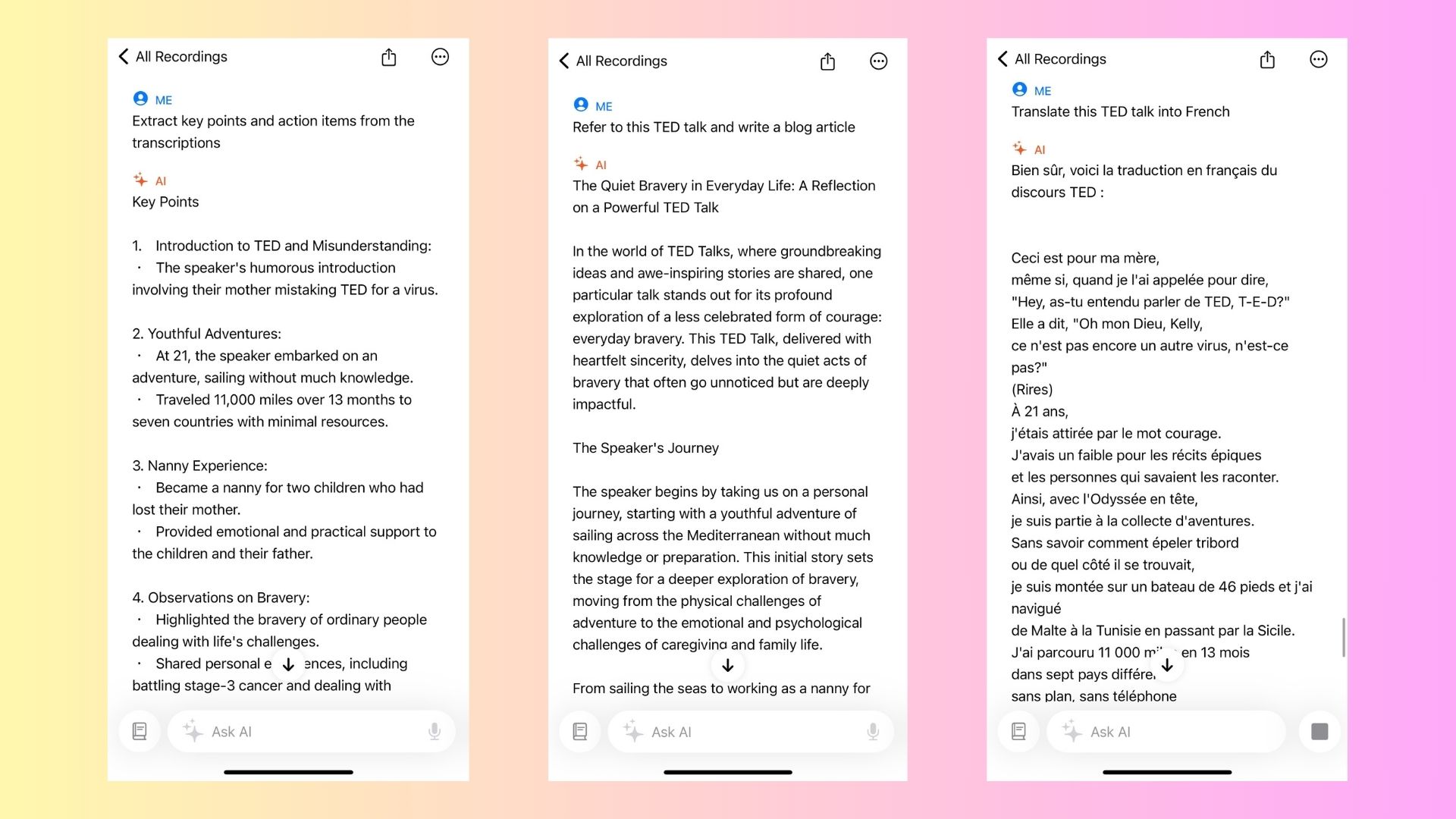
Schritt 3: Speichern und Weitergeben der Abschrift
Mit VOMO können Sie Ihre Abschrift auch ganz einfach als Textdatei speichern oder sie direkt aus der App heraus teilen. Ganz gleich, ob Sie es an einen Kollegen senden, in einem Blog veröffentlichen oder einfach nur als persönliche Referenz aufbewahren möchten, VOMO vereinfacht den Prozess.

Methode 3: Verwendung von Websites Dritter
Eine weitere Möglichkeit, eine YouTube-Mitschnitt ist die Verwendung von Websites Dritter. Auf diesen Websites können Sie den Link zum YouTube-Video einfügen und automatisch eine Abschrift erstellen. Einige beliebte Websites sind:
- DownSub: Ein einfaches Werkzeug, mit dem Sie Untertitel herunterladen als Text.
- You-Sub: Ähnlich wie DownSub, aber mit zusätzlichen Formatierungsoptionen.
Schritt 1: Kopieren Sie den YouTube-Video-Link
Wie bei den vorherigen Methoden kopieren Sie zunächst den Link zu dem YouTube-Video, das Sie transkribieren möchten.
Schritt 2: Fügen Sie den Link auf der Website ein
Rufen Sie die Website eines Drittanbieters auf und fügen Sie den Link in das vorgesehene Feld ein. Folgen Sie den Anweisungen der Website, um die Abschrift zu erstellen.
Schritt 3: Herunterladen oder Kopieren der Abschrift
Sobald die Abschrift erstellt ist, können Sie sie entweder herunterladen oder in Ihre Zwischenablage kopieren.
Anmerkung: Seien Sie vorsichtig bei der Nutzung von Websites Dritter, da diese nicht immer sicher sind. Vergewissern Sie sich, dass Sie eine seriöse Website verwenden, um Ihre Daten zu schützen.
Wählen Sie die beste Methode für Ihre Bedürfnisse
Egal, ob Sie die integrierten Tools von YouTube, Websites von Drittanbietern oder die erweiterten Funktionen von VOMO AI nutzen, es gibt mehrere Möglichkeiten, Abschriften von YouTube-Videos zu erhalten. Jede Methode hat ihre Stärken:
- Das integrierte Tool von YouTube: Am besten für einen schnellen und direkten Zugang, aber mit Einschränkungen.
- VOMO AI: Ideal für alle, die genaue Transkriptionen mit fortschrittlicher Bearbeitung und KI-gestützter Analyse benötigen.
- Websites von Drittanbietern: Nützlich für schnelle Downloads, aber möglicherweise nicht so zuverlässig und sicher wie spezielle Tools.
Für diejenigen, die regelmäßig mit Videoinhalten arbeiten, ist VOMO AI eine umfassende Lösung, die nicht nur die Transkription, sondern auch eine Reihe von Tools bietet, die Ihnen helfen, das Beste aus Ihren Videoinhalten herauszuholen. Egal, ob Sie ein Video zusammenfassen, Schlüsselpunkte extrahieren oder neue Inhalte aus einer Abschrift erstellen müssen, VOMO AI macht den Prozess nahtlos und effizient.